在现代科技的快速发展中,越来越多的用户希望能够在同一台设备上体验不同的操作系统。对于许多苹果用户来说,安装Windows 7以便使用特定软件或游戏成为了一种需求。通过在Mac上安装Windows 7双系统,用户不仅可以享受macOS的优雅界面,还能体验Windows系统的兼容性和丰富的软件生态。本文将详细探讨如何在Mac上安装Windows 7双系统,包括所需的准备工作、安装步骤以及后续的驱动程序配置。
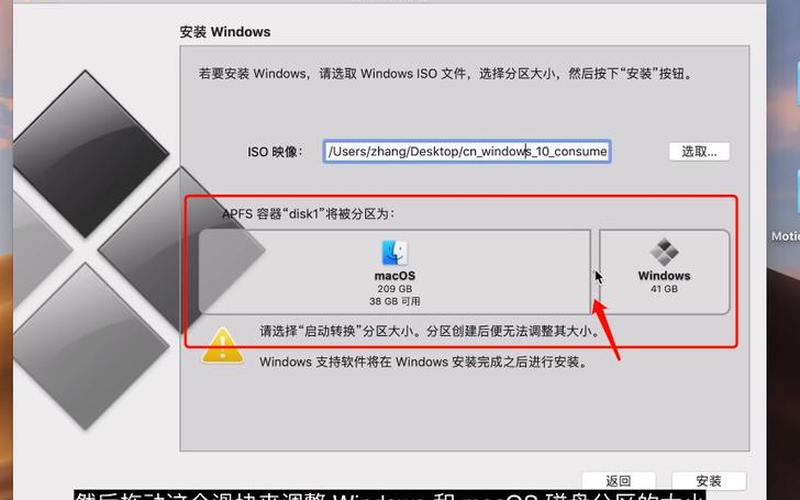
准备工作
在开始安装之前,用户需要进行充分的准备。这包括确保Mac电脑满足安装Windows 7的基本要求。用户需确认其Mac是基于Intel架构,因为只有这种架构才能支持Windows操作系统。用户还需要一张Windows 7的安装光盘或ISO镜像文件,以及一个至少8GB容量的USB闪存驱动器,用于创建启动盘。
接下来,建议用户备份重要数据,以防在分区或安装过程中出现意外情况。使用Time Machine或其他备份工具,可以确保数据安全。用户还需要下载Boot Camp助理,这是苹果提供的一款工具,可以帮助用户创建Windows分区并安装所需驱动。
分区与安装
完成准备工作后,用户可以开始分区。在macOS中打开Boot Camp助理,按照提示选择“创建Windows安装盘”,然后选择Windows 7的ISO文件。接着,Boot Camp会要求用户指定分区大小。建议为Windows分配至少40GB空间,以便后续安装应用程序和存储文件。
分区完成后,Mac会自动重启并进入Windows安装界面。在此界面中,选择标记为“BOOTCAMP”的分区,并按照提示格式化为NTFS格式。接下来,按照屏幕上的指示完成Windows 7的安装。这一过程可能需要一些时间,因此耐心等待直到系统完成重启。
驱动程序配置
Windows 7成功安装后,用户需要配置驱动程序以确保硬件正常运行。可以再次使用Boot Camp助理来下载适合Windows 7的驱动程序包。插入macOS的光盘或USB驱动器,然后运行Boot Camp中的setup.exe文件。这将自动安装所有必要的驱动程序,包括触控板、键盘和图形卡等。
在驱动程序安装完成后,建议重启电脑,以确保所有更改生效。如果在使用过程中发现某些功能无法正常工作,可以手动下载相应的驱动程序并进行更新。为了提高使用体验,用户还可以调整Boot Camp控制面板中的设置,以便更方便地切换操作系统。
相关内容的知识扩展:
对于希望深入了解在Mac上安装Windows 7双系统的用户,有几个相关知识点值得关注。
关于Boot Camp助理:Boot Camp助理是苹果官方提供的一款工具,它简化了双系统的安装过程。需要注意的是,不同版本的macOS对Boot Camp支持的Windows版本有所不同。例如,在较新的macOS中,Boot Camp可能只支持Windows 10,而不再支持Windows 7。在选择操作系统时,应确认当前macOS版本对目标操作系统的支持情况。
分区管理的重要性:在进行双系统安装时,合理管理磁盘分区至关重要。不当的分区可能导致数据丢失或系统无法启动。使用Disk Utility(磁盘工具)进行分区时,应仔细选择分区格式和大小,并确保不影响现有数据。对于新手用户来说,可以参考 *** 上的详细教程,以避免常见错误。
虚拟机作为替代方案:对于不想进行复杂分区和双系统管理的用户,可以考虑使用虚拟机软件,如Parallels Desktop或VMware Fusion。这些软件允许用户在macOS中直接运行Windows,无需重启电脑,从而提供了更为灵活和便捷的使用体验。这种 *** 通常需要较高的硬件配置,以保证虚拟机运行流畅。
通过以上内容,希望读者能够更清晰地理解如何在Mac上成功安装Windows 7双系统,并掌握相关知识以提升使用体验。







